Com fer i editar captures de pantalla a Android Pie

Obteniu informació sobre com fer captures de pantalla al vostre dispositiu Android Pie i editar-les amb aquest tutorial detallat.
Gràcies a una aplicació de gestor de fitxers, és més fàcil mantenir els fitxers sota control. File Manager Pro és una d'aquestes aplicacions de gestió de fitxers de pagament que us ajuden a gestionar el desastre que poden convertir-vos en els vostres fitxers.
L'aplicació pot semblar intimidant al principi, però un cop sàpigues com funciona tot, utilitzar-la serà un passeig pel parc. L'ús d'una aplicació de gestió de fitxers ofereix moltes més opcions que la vostra aplicació integrada de gestió de fitxers d'Android.
File Manager Pro té una opció que us permet transferir fitxers des del vostre dispositiu Android a l'ordinador. Per exemple, suposem que voleu enviar una imatge que teniu al dispositiu Android a l'ordinador.
Obriu l'aplicació
Feu lliscar cap avall i toqueu l'opció Transferència de fitxers per a PC
Toqueu el botó Inici
Introduïu l'adreça IP que proporciona l'aplicació al vostre navegador i premeu Intro
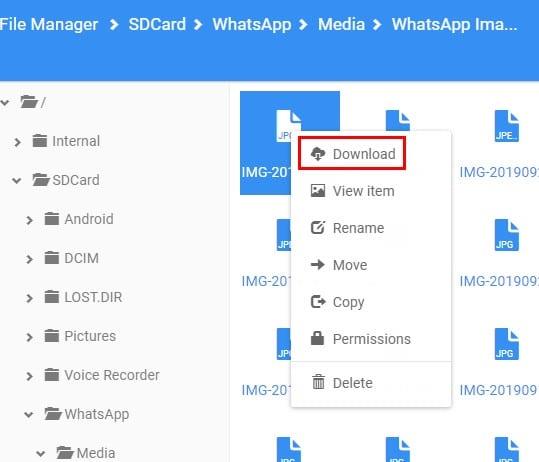
Ara hauríeu de veure el contingut del gestor de fitxers al vostre ordinador. Busqueu aquesta imatge i feu-hi clic amb el botó dret. L'opció de descàrrega serà la primera de la llista.
Tingues en compte que no pots tancar l'aplicació, on et dóna l'additiu per entrar. Si tanqueu l'aplicació, rebreu un missatge d'error i no podreu veure el contingut.
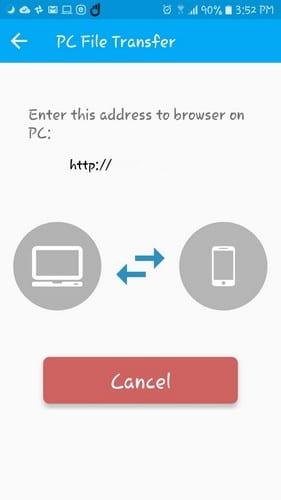
File Manager Pro també té una opció que us permet trobar aquests fitxers ocults. Aquesta opció no està activada de manera predeterminada, de manera que l'haureu d'activar. Per activar aquesta opció:
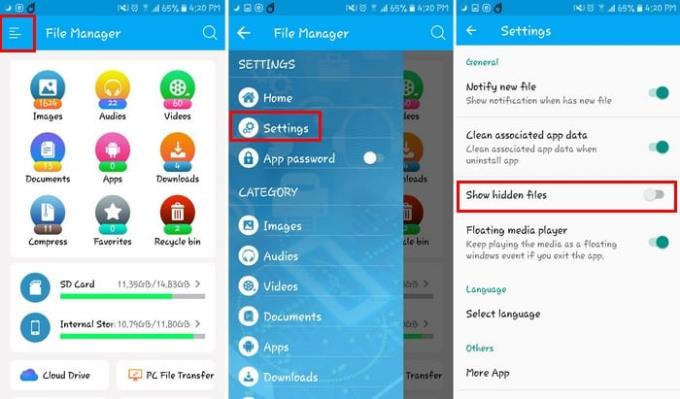
Si esteu preparats per separar-vos de qualsevol fitxer gran que tingueu al vostre dispositiu Android, l'aplicació també us pot ajudar amb això. Torneu a tocar les línies desiguals, però aquesta vegada seleccioneu l'Analitzador d'emmagatzematge.
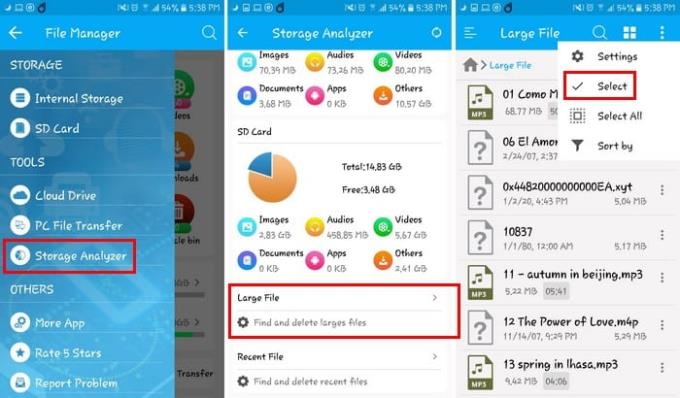
Un cop estigueu a Storage Analyzer, feu lliscar cap avall fins que vegeu l'opció Fitxers grans. Toqueu i toqueu els tres punts de la part superior dreta per accedir a l'opció Selecciona o selecciona-ho tot (segons el nombre de fitxers que vulgueu esborrar). Després d'això, només cal que toqueu l'opció d'eliminació i esborreu els fitxers que consumeixen emmagatzematge.
L'aplicació té un petit truc pel que fa a com us mostra els vídeos. Quan toqueu un vídeo per veure'l i després toqueu el botó enrere del vostre dispositiu Android, el vídeo passarà automàticament al mode d'imatge en imatge.
D'aquesta manera, podeu continuar navegant per altres vídeos sense haver de deixar de veure el vídeo actual. Si toqueu un vídeo mentre mireu un, el mode d'imatge en imatge desapareixerà. Haureu de tornar a tocar el botó enrere per tornar al mode d'imatge en imatge.
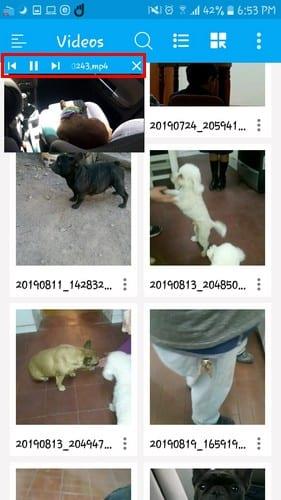
A la part superior de la finestra del vídeo, també veureu controls per reproduir, aturar el rebobinat o avançar el vídeo. També podeu canviar la disposició del vídeo amb les icones a la dreta de l'opció de cerca.
Perquè un fitxer sigui fàcil de trobar, hauríeu d'afegir-lo als vostres preferits. Per fer-ho, obriu el fitxer i toqueu els tres punts. Feu lliscar cap avall i toqueu l'opció Afegeix a preferits.
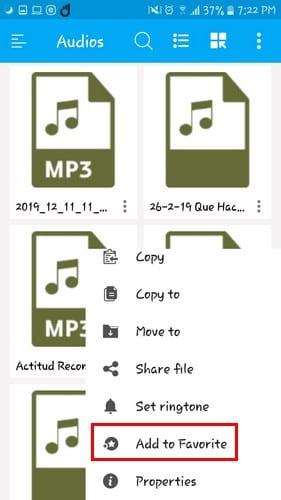
Una altra manera d'afegir un fitxer als preferits és tocant l'opció de preferits a la pàgina principal de l'aplicació. A la pàgina següent, veureu una opció més a la part inferior amb un signe més, toqueu-hi per triar i afegir el vostre fitxer als preferits.
No hi ha cap obligació que l'idioma de l'aplicació sigui l'anglès. Per canviar a un altre idioma, vés a Configuració i fes lliscar el dit a la secció Idioma. Toca-hi i tria entre una gran varietat d'idiomes.
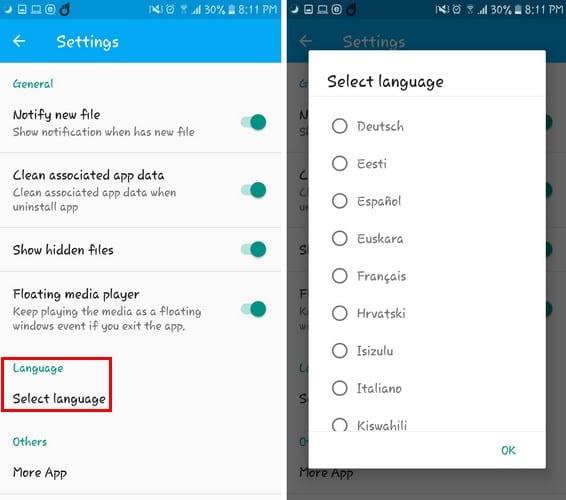
L'aplicació té una interfície fàcil d'utilitzar, de manera que no us confondreu quan l'utilitzeu. Tampoc té massa opcions que només us acabaran confós. Creus que seguiràs utilitzant l'aplicació? Comparteix els teus pensaments als comentaris a continuació.
Obteniu informació sobre com fer captures de pantalla al vostre dispositiu Android Pie i editar-les amb aquest tutorial detallat.
Animojis va ser una de les funcions més comentades de l'iPhone quan es van llançar els Animojis, però ara s'han restringit només a l'iPhone X. Tanmateix, hi ha una manera d'aconseguir alguna cosa comparable al vostre dispositiu Android.
Apreneu els poders d'utilitzar l'aplicació Zedge per triar entre milers de tons de trucada diferents al vostre dispositiu Android.
Apreneu els conceptes bàsics sobre com utilitzar Android Pay des del vostre telèfon intel·ligent o rellotge intel·ligent Android.
Diversos usuaris d'Android poden tenir el seu propi espai amb les seves pròpies aplicacions i dades als seus dispositius. Aquí teniu com configurar-ho tot.
Obteniu informació sobre com solucionar un problema habitual en què les notificacions del vostre dispositiu Android poden retardar-se o no mostrar-se correctament.
Apreneu alguns trucs de Gboard que potser no coneixeu amb aquesta publicació.
Els usuaris d'Android fa anys que demanen a Google que afegeixi un mode fosc o un tema als seus mòbils. Heus aquí com activar-lo.
Google ha incorporat una funció coneguda com a mode d'incògnit al navegador Chrome, que permet als usuaris navegar per Internet sense tenir el seu historial.
Com més còmode sigui fer alguna cosa, millor, oi? El mateix passa amb el control del volum del vostre dispositiu Android. Per exemple, potser voleu
L'alegria i l'emoció que comporta aconseguir un nou telèfon intel·ligent Android poden ser de curta durada si no podeu utilitzar les aplicacions de l'anterior. A continuació s'explica com transferir aplicacions d'un dispositiu a un altre.
Un telèfon intel·ligent és el vostre dispositiu privat. Tanmateix, de vegades, no ens queda més remei que compartir-ho amb amics o familiars. És possible que no us sentiu còmode entregant el telèfon si teniu determinades aplicacions al dispositiu. Aquí teniu com amagar-los.
Tot i que la majoria de les aplicacions dels nostres telèfons hi són perquè les volem i les hem baixat en algun moment, això no és cert per a totes.
L'activitat registrada al vostre compte de Google pel vostre dispositiu Android us pot sorprendre. Gestioneu les vostres dades i privadesa amb aquests consells.
Trobar vols barats és el primer en què penses quan arriben les vacances. Qui no vol estalviar diners, oi? Però, amb tantes opcions
Descobriu per què rebeu una captura de pantalla No es pot prendre a causa del missatge de política de seguretat quan intenteu capturar la pantalla.
Android i iOS són els dos sistemes operatius més utilitzats als telèfons mòbils. Quan es tracta de comprar un telèfon intel·ligent nou, molts compradors estan confosos sobre quin comprar.
Android Pie inclou moltes funcions fantàstiques. Algunes d'aquestes funcions no són tan fàcils de trobar com d'altres, com ara l'opció Marques de funcions. Per utilitzar aquests
Els usuaris d'Android sempre busquen maneres de fer que la bateria dels seus dispositius duri més temps. Tens molta informació valuosa al teu dispositiu, així que estàs en execució
El nivell de volum és baix quan s'utilitza un auricular bluetooth amb el vostre Android. Resoldre el problema amb aquesta solució.
Edge és un navegador excel·lent amb una llarga llista de funcions útils. Si no esteu satisfet amb la configuració del navegador, sempre podeu anar als navegadors. Canvieu el motor de cerca predeterminat de Microsoft Edge per a Android a un servei diferent. Descobriu com es fa amb aquests passos.
Si Signal no pot recuperar els vostres contactes, assegureu-vos que l'aplicació tingui permís per accedir als vostres contactes i comproveu si hi ha actualitzacions.
L'era moderna de les transaccions digitals ha estat un canvi de joc en el món de les finances. A l'avantguarda d'aquesta revolució, Google Pay n'és sens dubte
En el món interconnectat actual, la comunicació és més global que mai. Tant si esteu fent negocis internacionals, xerrant amb amics a l'estranger,
En l'àmbit dels telèfons intel·ligents, algunes de les funcions més valuoses solen ser les més ignorades. Una d'aquestes funcions, àmpliament disponible en dispositius Android,
En l'era digital actual, fer un seguiment de les nostres compres i lliuraments en línia s'ha convertit en una part integral de les nostres vides. Una manera eficaç de
Descobriu com arreglar l'activació de Bluetooth per si mateix a Android amb aquests mètodes fàcils de seguir per a principiants.
Tots hi hem estat. El moment de pànic en què no trobes el teu telèfon, el teu dispositiu més personal que fas servir per mantenir-te connectat al món.
Personalitzar la pantalla de bloqueig a Android és una manera eficaç de millorar l'experiència del vostre telèfon intel·ligent creant-ne una més personalitzada i funcional
El Samsung Galaxy S23, amb la seva impressionant gamma de funcions i capacitats robustes, és realment una meravella en l'àmbit dels telèfons intel·ligents. Un dels seus




























